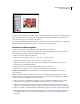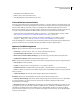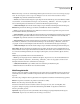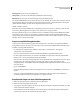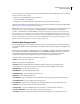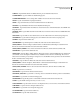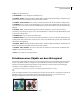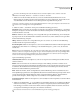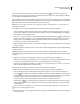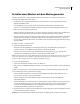Operation Manual
730
VERWENDEN VON PHOTOSHOP CS4
Optionale Zusatzmodule
Sie können dem Hintergrund wieder Deckkraft zuweisen und andere Effekte erstellen, indem Sie nach dem
Extrahieren den Befehl „Bearbeiten“ > „Extrahieren: Verblassen“ anwenden.
1 Wählen Sie in der Ebenen-Palette die Ebene aus, die das zu extrahierende Objekt enthält. Wenn Sie eine
Hintergrundebene auswählen, wird diese nach dem Extrahieren zu einer normalen Ebene. Wenn die Ebene eine
Auswahl enthält, wird beim Extrahieren nur der Hintergrund im ausgewählten Bereich gelöscht.
Wenn Sie verhindern möchten, dass die Original-Bildinformationen verloren gehen, duplizieren Sie die Ebene oder
erstellen Sie einen Schnappschuss des Original-Bildstatus.
2 Wählen Sie „Filter“ > „Extrahieren“ und legen Sie anschließend Werkzeugoptionen fest:
Pinselgröße Geben Sie einen Wert ein oder ziehen Sie den Regler, um die Breite des Kantenmarkers festzulegen.
Die Option „Pinselgröße“ wird auch zum Bestimmen der Breite des Radiergummis, des Bereinigen-Werkzeugs und
des Kantenverfeinerers verwendet.
Markieren Wählen Sie unter „Markierung“ eine voreingestellte Farboption für die Markierung, die um die Objekte
angezeigt wird, die Sie mit dem Kantenmarker auswählen. Sie können auch „Andere“ wählen, um eine eigene Farbe
für die Kantenmarkierung anzugeben.
Füllung Wählen Sie entweder eine voreingestellte Farboption oder „Andere“ aus, um für den vom Füllwerkzeug
bedeckten Bereich eine eigene Farbe festzulegen.
Hervorhebungshilfe Wählen Sie diese Option aus, wenn Sie eine deutliche Kante markieren. Mit dieser Option bleibt
die Markierung auf der Kante und – unabhängig von der aktuellen Pinselgröße – gerade so breit, dass die Kante
bedeckt wird.
Hinweis: Wenn Sie eine Objektkante, die in der Nähe einer anderen Kante liegt, mit der Option „Hervorhebungshilfe“
markieren, sollten Sie vorsorglich die Pinselgröße verringern. Wenn das Objekt auf einer Seite eine gleichmäßige Farbe
und auf der anderen Seite kontrastreiche Kanten hat, sollte die Objektkante nur in der Breite des Pinsels abgedeckt
werden, der Pinsel auf der gleichmäßigen Farbe jedoch zentriert werden.
Legen Sie Extrahierungsoptionen fest:
Strukturiertes Bild Wählen Sie diese Option aus, wenn der Vordergrund oder der Hintergrund des Bildes mit viel
Struktur versehen ist.
Glätten Geben Sie einen Wert ein oder ziehen Sie den Regler, um die Glättung der Kontur zu erhöhen oder zu
verringern. Am besten beginnen Sie mit Null oder einem kleinen Wert, um ein unerwünschtes Verwischen von Details
zu verhindern. Bei scharfen Kanten im Extrahierungsergebnis können Sie den Glättungswert erhöhen, damit die
Kanten in der nächsten Extrahierung entfernt werden.
Kanal Wählen Sie im Menü „Kanal“ den Alphakanal aus, damit die Markierung auf einer Auswahl basiert, die in
einem Alphakanal gespeichert wurde. Der Alphakanal sollte auf einer Auswahl der Kantenbegrenzung beruhen. Wenn
Sie eine auf einem Kanal beruhende Markierung ändern, wird der Kanalname im Menü in „Benutzerdefiniert“
geändert. Damit die Option „Kanal“ verfügbar ist, muss das Bild über einen Alphakanal verfügen.
Vordergrund erzwingen Wählen Sie diese Option aus, wenn das Objekt besonders kompliziert ist oder keinen klaren
Innenbereich hat.
3 Wählen Sie den Kantenmarker aus und definieren Sie durch Ziehen die Kante des zu extrahierenden Objekts.
Ziehen Sie das Werkzeug so, dass die Markierung sowohl das Vordergrundobjekt als auch seinen Hintergrund
leicht überlappt. Verwenden Sie einen breiten Pinsel, um feine, komplizierte Kanten zu bedecken, an denen der
Vordergrund in den Hintergrund übergeht (z. B. bei Haaren oder Bäumen).
Verwenden Sie entweder das Zoom- oder das Handwerkzeug, um die Ansicht ggf. anzupassen.